Thay đổi độ tương phản trên Google Maps - Hướng dẫn đơn giản
2 phút đọc
Được đăng trên
Đọc trang tiết lộ của chúng tôi để tìm hiểu cách bạn có thể giúp MSPoweruser duy trì nhóm biên tập Tìm hiểu thêm
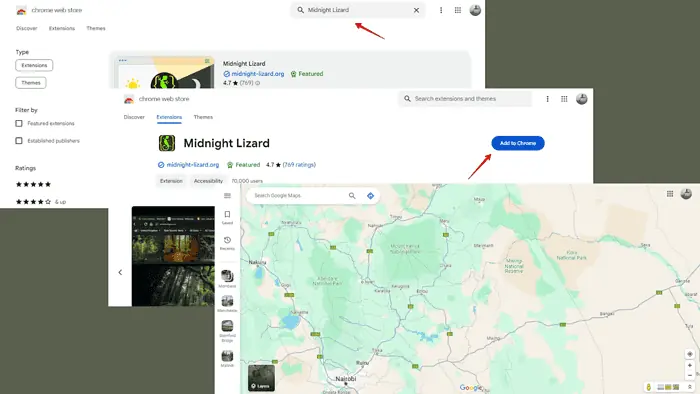
Bạn đang thắc mắc làm cách nào để thay đổi độ tương phản trên Google Maps? Cài đặt độ tương phản mặc định có thể không phù hợp với nhu cầu của mọi người, đặc biệt là trong các điều kiện ánh sáng khác nhau. Rất tiếc, Google Maps không cung cấp tính năng tích hợp sẵn để điều chỉnh trực tiếp trong ứng dụng hoặc trang web. Nhưng tôi có một giải pháp.
Cách thay đổi độ tương phản trên Google Maps
Bạn có thể sử dụng tiện ích mở rộng bảng màu tùy chỉnh hoặc sửa đổi cài đặt hiển thị của mình để giải quyết vấn đề này.
Tiện ích mở rộng của bên thứ ba
Sau đây là hướng dẫn từng bước về cách sử dụng Thằn lằn nửa đêm thêm vào:
- Khởi chạy trình duyệt Chrome trên máy tính của bạn và điều hướng đến Cửa hàng Chrome trực tuyến.
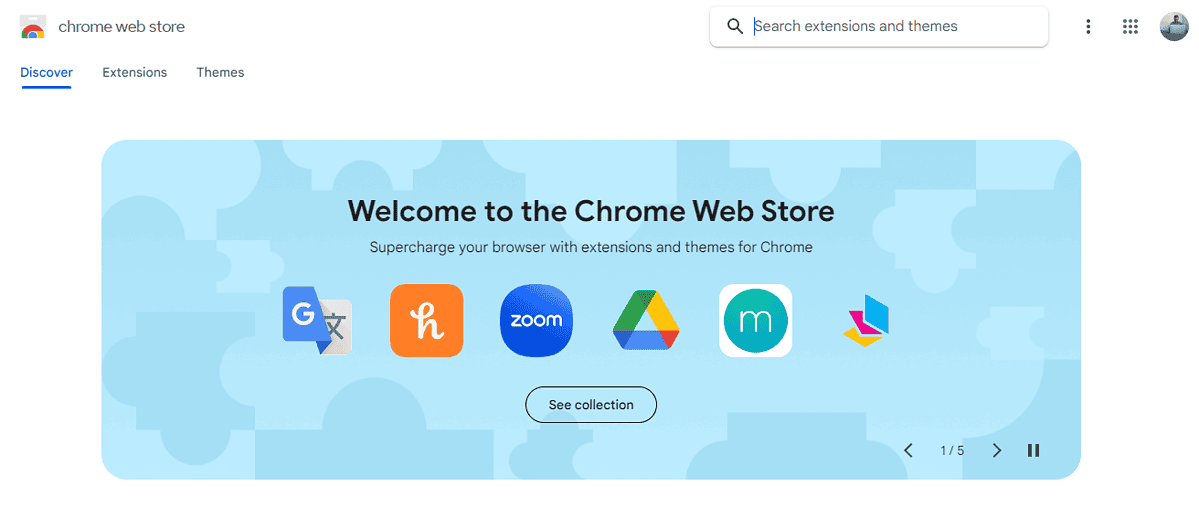
- Sử dụng thanh tìm kiếm để tìm tiện ích bổ sung “Midnight Lizard”.
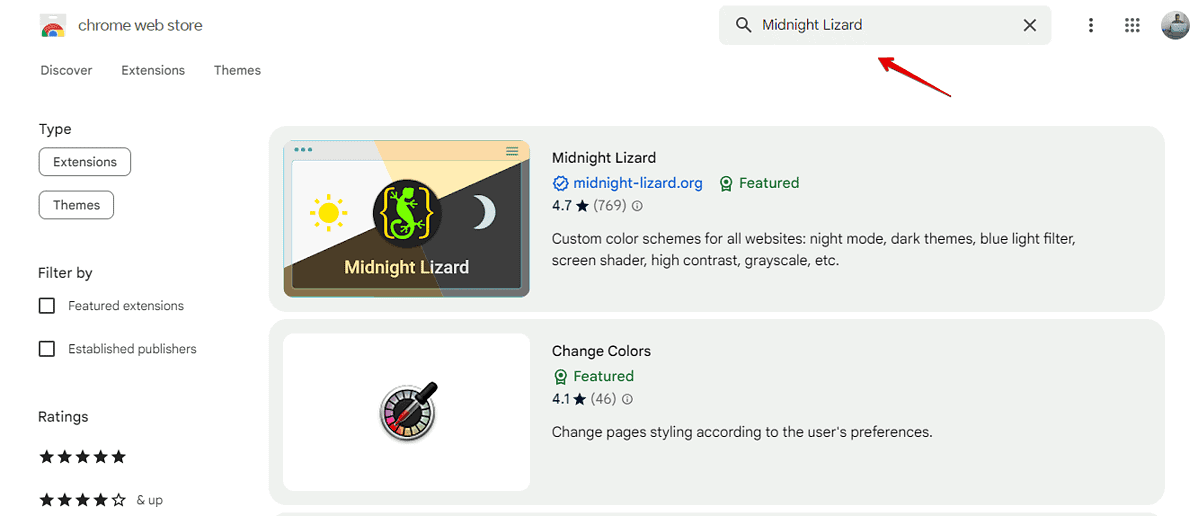
- Nhấp vào tiện ích mở rộng và nhấn vào “Thêm vào Chrome"Nút.
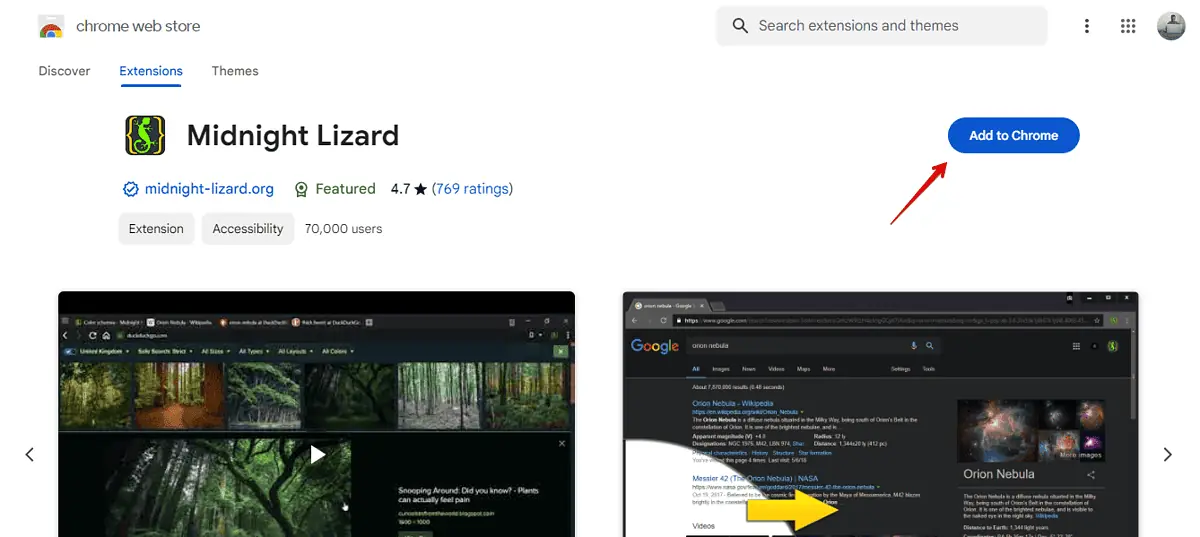
- Một cửa sổ bật lên sẽ xuất hiện yêu cầu bạn xác nhận việc bổ sung tiện ích mở rộng. Nhấp chuột "Thêm tiện ích mở rộng.”
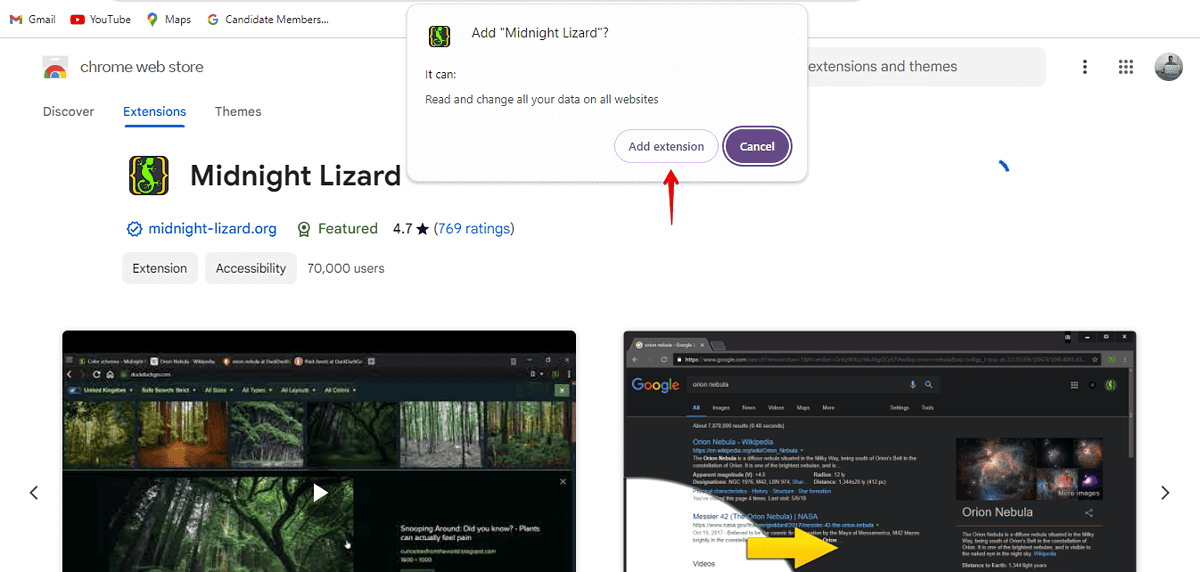
- Sau khi cài đặt, biểu tượng Midnight Lizard (thằn lằn) sẽ xuất hiện trong khu vực tiện ích mở rộng của trình duyệt, thường ở góc trên bên phải. Bấm vào nó để mở các tùy chọn của nó.
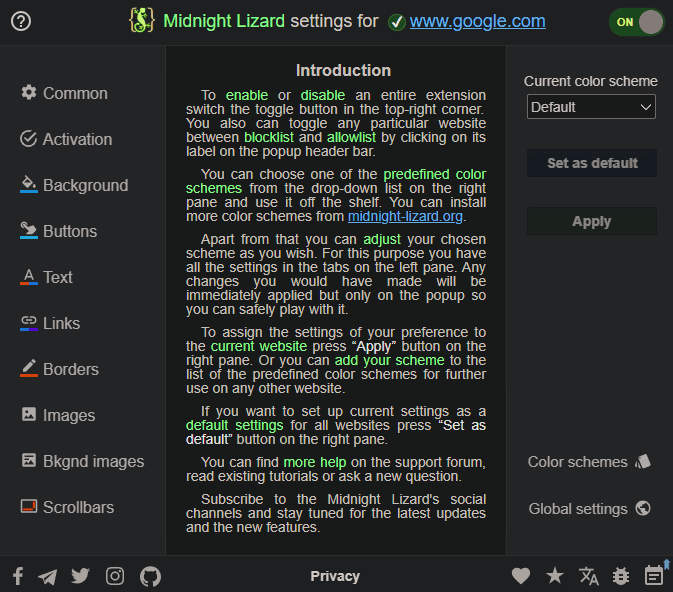
- Midnight Lizard cung cấp một số bảng màu được xác định trước được thiết kế để tăng cường độ tương phản và khả năng đọc. Chọn một địa điểm mà bạn cảm thấy có thể cải thiện trải nghiệm Google Maps của mình.
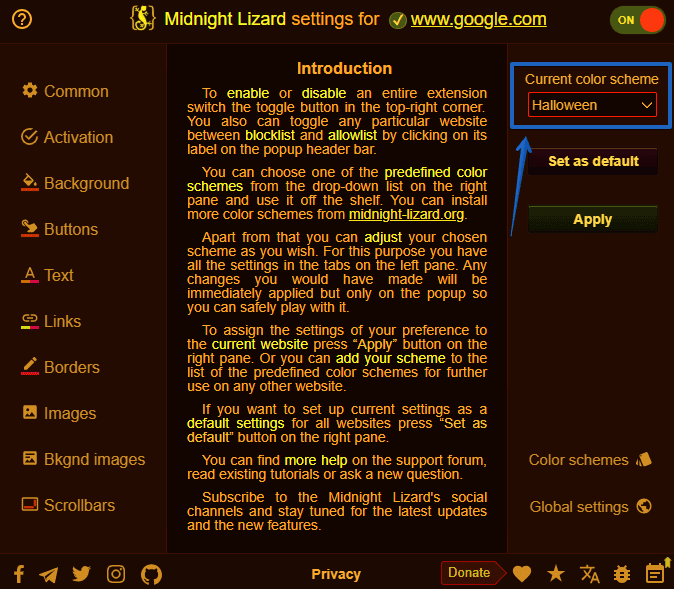
- Với Midnight Lizard đã được định cấu hình, hãy mở một tab mới và truy cập trang web Google Maps.
Đây là những gì nó trông giống như trước đây:
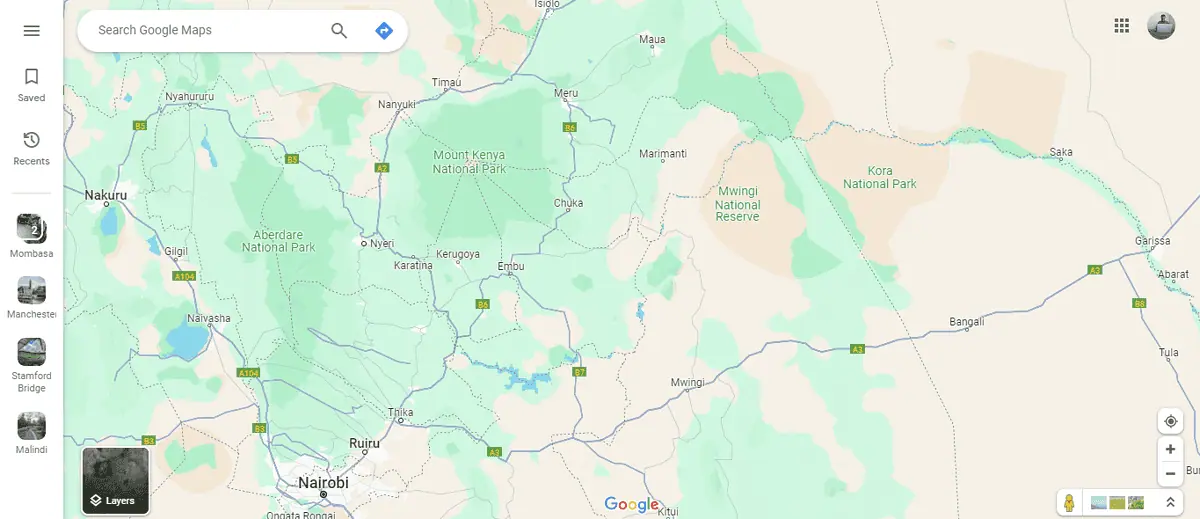
Và đây là sau:

Điều chỉnh ánh sáng màn hình của bạn
- Nhấp chuột phải vào màn hình và chọn cài đặt hiển thị. Giảm độ sáng có thể giúp với độ tương phản.
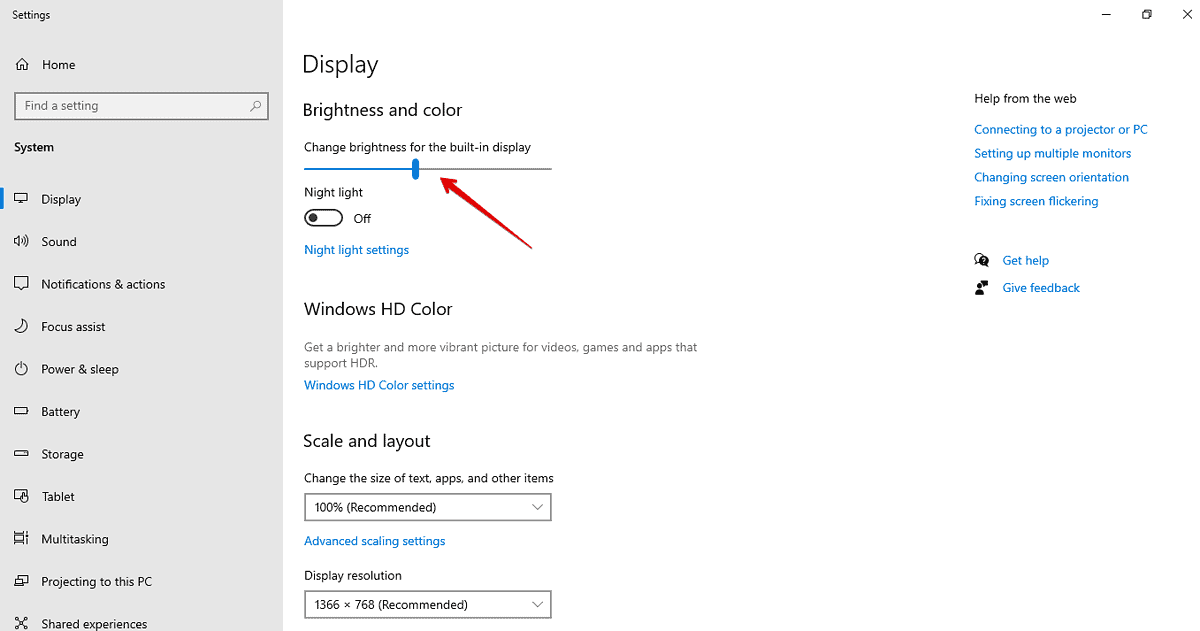
- Truy cập Google Maps và kiểm tra độ tương phản.
Mặc dù bạn không thể trực tiếp thay đổi độ tương phản trên Google Maps nhưng việc điều chỉnh cài đặt màn hình và tiện ích mở rộng trình duyệt đều có thể góp phần mang lại trải nghiệm điều hướng rõ ràng hơn và thân thiện với người dùng hơn. Bạn cũng có thể loại bỏ nhãn và điểm quan tâm để có giao diện người dùng ít đông đúc hơn.








